钉钉是一款功能强大的移动办公软件,很多小伙伴在工作中都会用到。很多小伙伴会在软件里和同事、客户沟通互动,让自己的工作更简单、更高效,但有时候对方急着找自己,会因为一些事情看不到消息。
会耽误大家的工作进度。这时候我们可以在软件中开启手机号码分享功能,这样在不回复消息的时候,就可以打电话沟通了。很多朋友还不知道如何在软件中分享手机号。
所以今天边肖为你带来了一种分享手机号码的方式。有兴趣的朋友一起来看看吧。
 钉钉手机版本V5.1.17安卓最新版本类别:学习办公尺寸:121.54M语言:简体中文
钉钉手机版本V5.1.17安卓最新版本类别:学习办公尺寸:121.54M语言:简体中文
得分:10下载地址1。打开钉子。
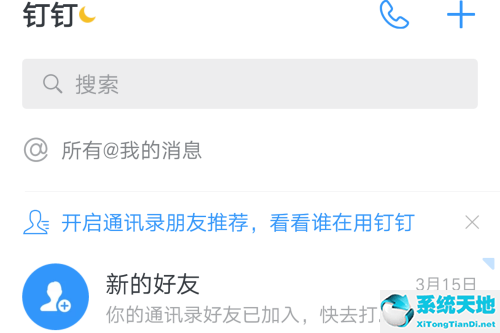
2.打开地址簿页面。
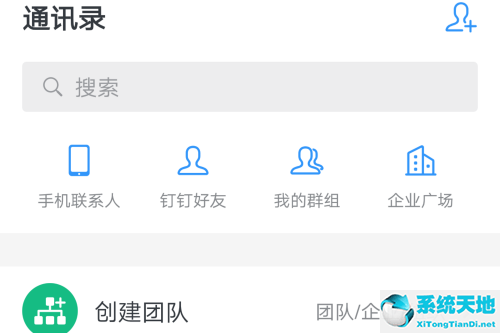
3、打开钉钉好友页面。
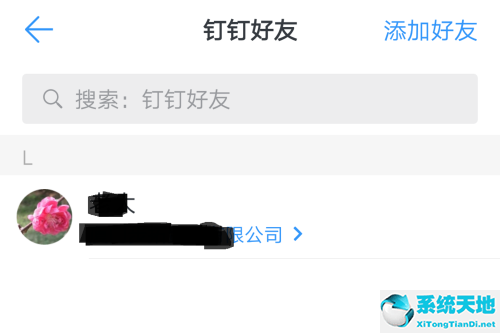
4.打开朋友的名片页面。
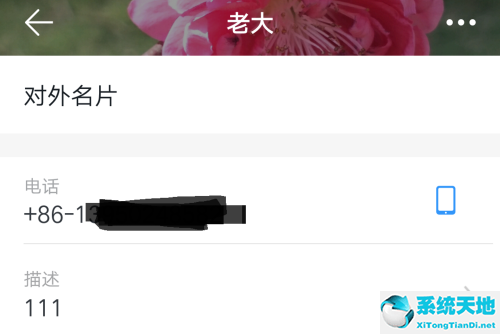
5.单击右上角的三点图标。
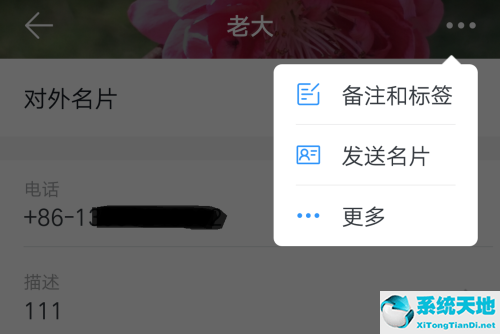
6.打开更多页面与对方分享手机号码。
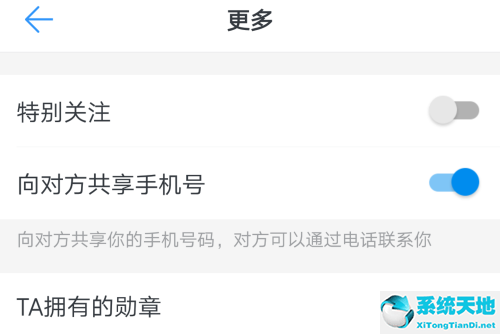
以上是边肖带来的软件分享手机号码的方法。不清楚怎么做。只要按照文章的步骤去做就可以轻松分享了。希望这篇文章能帮助到大家。